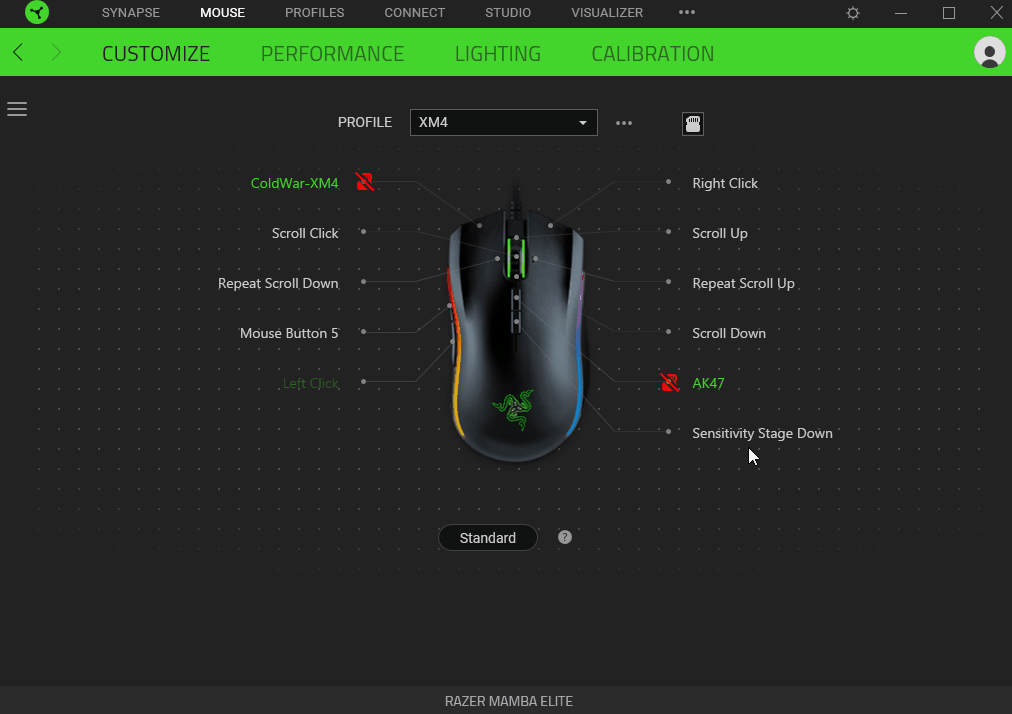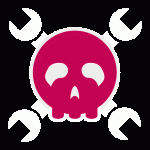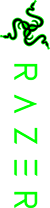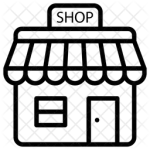آموزش فراخوانی ماکرو در موس ریزر:
مرحله 1:
باز کردن از Synapse 3 “MACRO”
اول از همه باید SYNAPSE 3 را نصب کنیم.
اگر نه لطفا برای دانلود اینجا کلیک کنید.
1. SYNAPSE 3 را باز کرده و روی بخش “MACRO” کلیک کنید
(اگر “Macro” را نصب نکرده اید، به Synapse->Modules بروید و آن را نصب کنید)
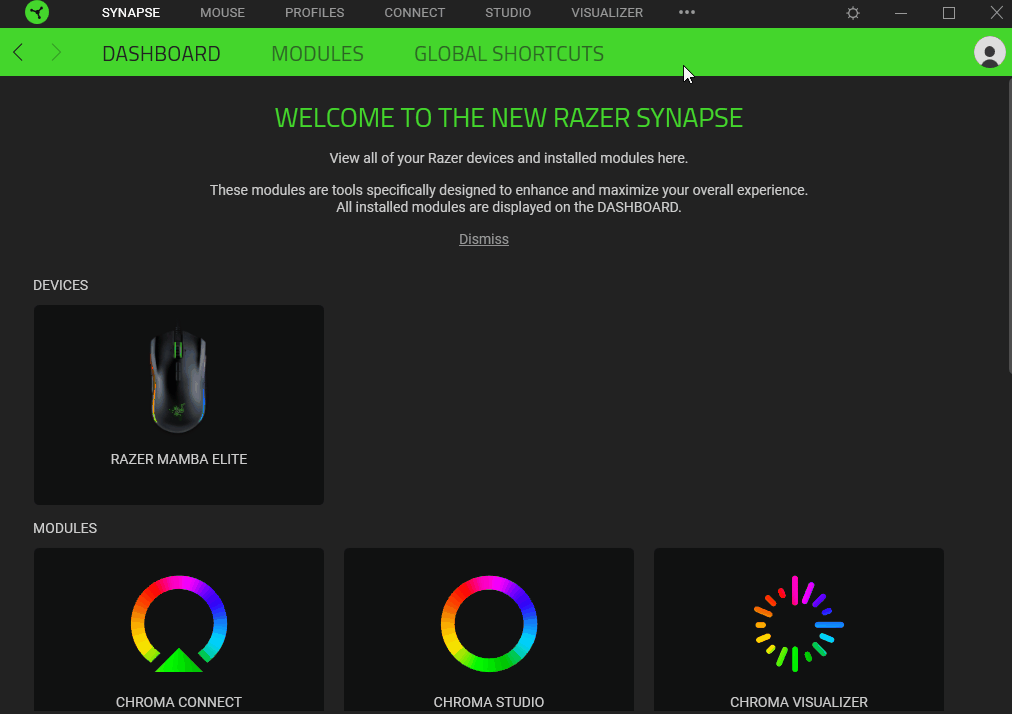 2. روی نماد import کلیک کنید و اسکریپتی را که می خواهید استفاده کنید اضافه کنید.
2. روی نماد import کلیک کنید و اسکریپتی را که می خواهید استفاده کنید اضافه کنید.
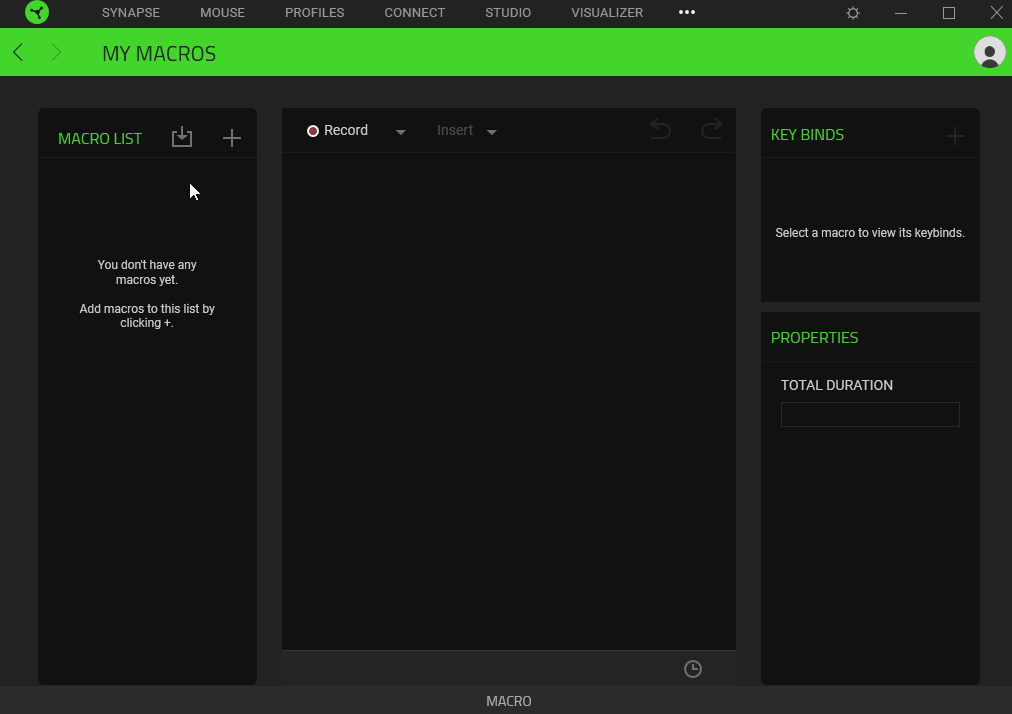 3. برای افزودن نمایه جدید به نمایه کلیک کنید + کلیک کنید.
3. برای افزودن نمایه جدید به نمایه کلیک کنید + کلیک کنید.
برای هر سلاح یک پروفایل و
همان اسم اسلحه را بگذار
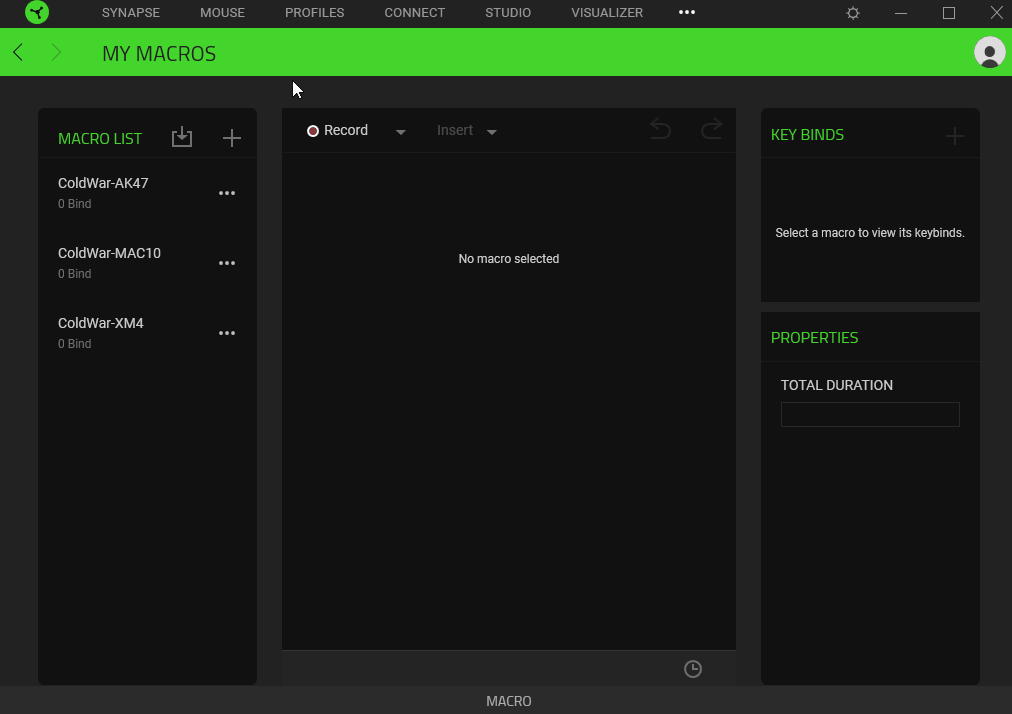 4. حالا به ماوس بروید.
4. حالا به ماوس بروید.
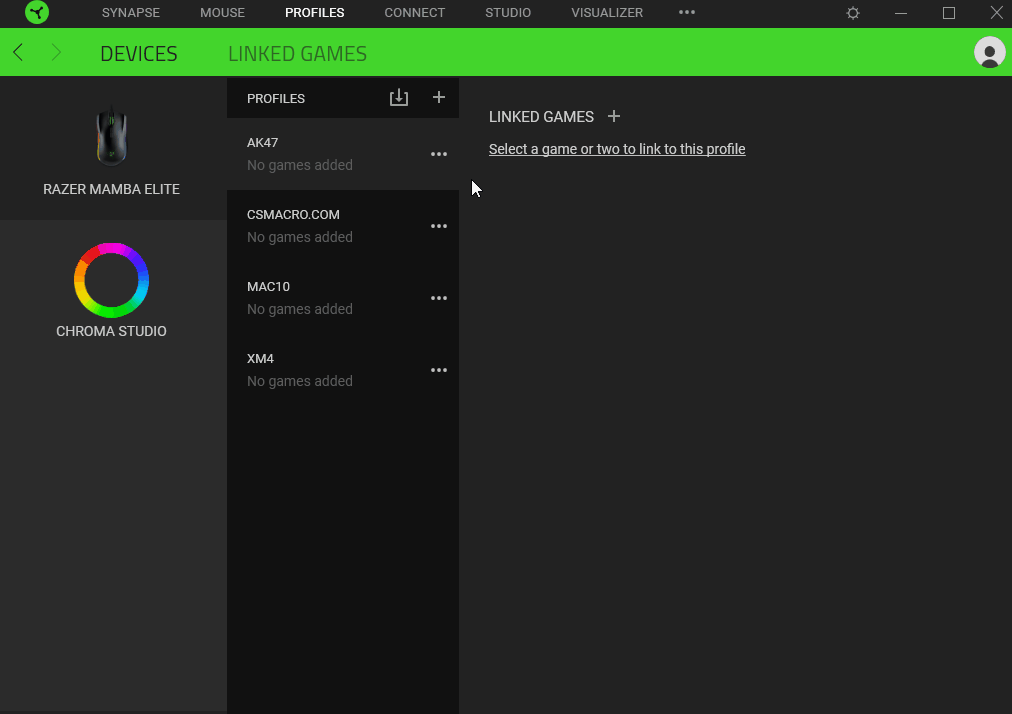 5. برای استفاده از کلیک چپ ابتدا باید آن را به دکمه دیگری اختصاص دهیم.
5. برای استفاده از کلیک چپ ابتدا باید آن را به دکمه دیگری اختصاص دهیم.
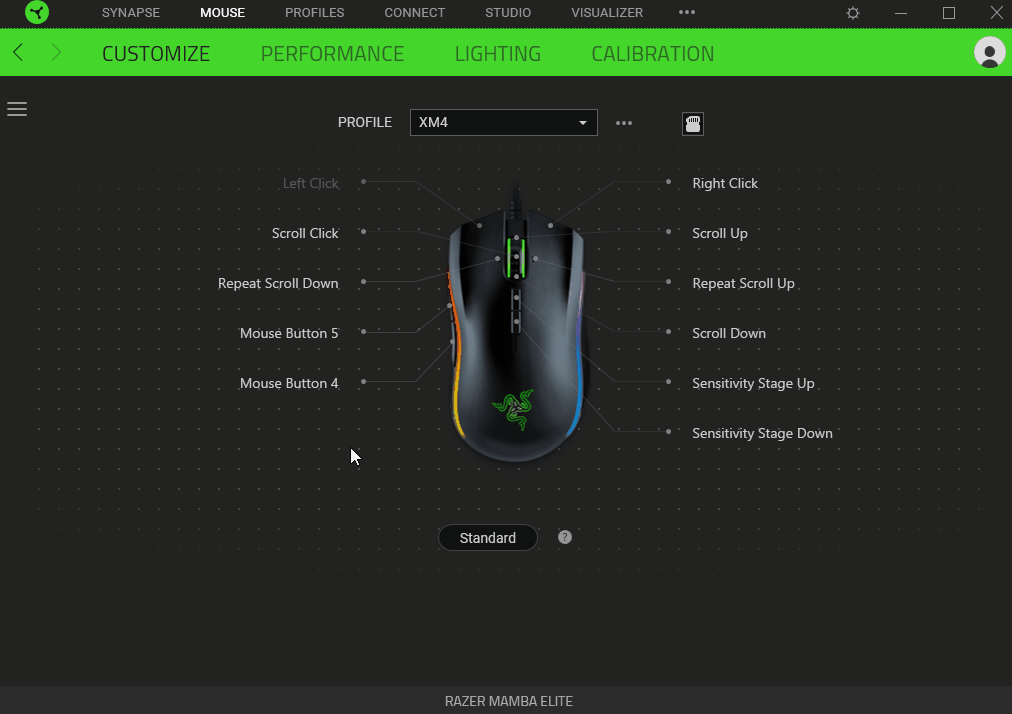 6. حالا می توانیم ماکرو را به دکمه سمت چپ ماوس خود اختصاص دهیم.
6. حالا می توانیم ماکرو را به دکمه سمت چپ ماوس خود اختصاص دهیم.
روی دکمه سمت چپ ماوس کلیک کنید، از منو به MACRO بروید و سلاحی را که می خواهید اختصاص دهید انتخاب کنید.
!قبل از تعیین هر سلاحی!
لطفاً ابتدا بررسی کنید کدام نمایه را در حال ویرایش هستید.
اگر در حال ویرایش نمایه AK47 هستید، ماکرو AK47 را اضافه کنید.
تا گیج نشوید!
از گزینه پخش انتخاب کنید
پخش در حالی که کلید اختصاص داده شده فشار داده شده است.
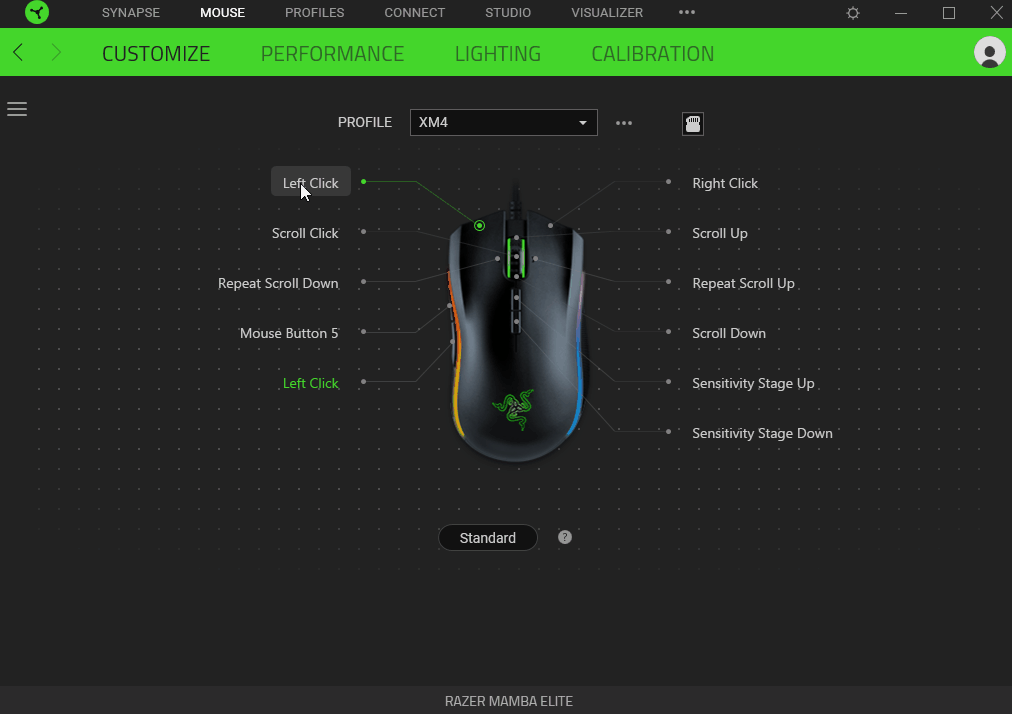 7. حالا باید برای 2 دکمه تابع Switch Profile را اختصاص دهیم.
7. حالا باید برای 2 دکمه تابع Switch Profile را اختصاص دهیم.
به طوری که ما به راحتی می توانیم بین پروفایل های خود جابجا شویم.
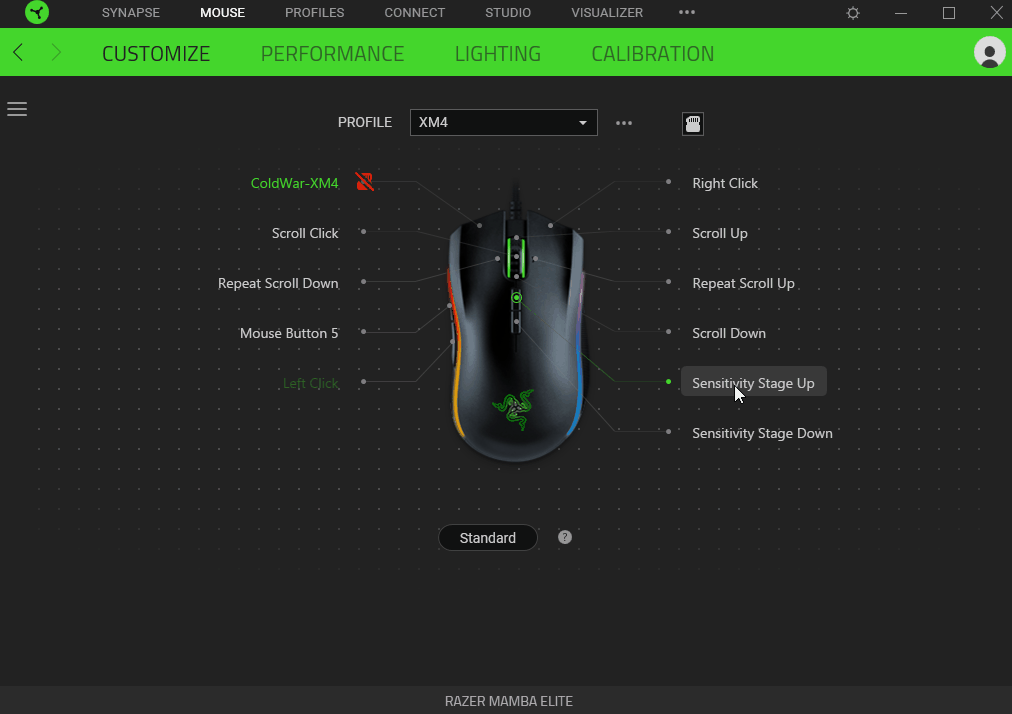 ما می توانیم از نمایه بعدی / نمایه قبلی یا
ما می توانیم از نمایه بعدی / نمایه قبلی یا
ما می توانیم یک نمایه خاص انتخاب کنیم.
این به شما بستگی دارد. شما می توانید آن را همانطور که می خواهید تعیین کنید.
(فراموش نکنید که یک نمایه پیش فرض اختصاص دهید تا بتوانید در حالی که در منوی بازی هستید به راحتی ماکرو را ببندید یا کار دیگری انجام دهید / همچنین می توانید از دکمه کلیک چپ که به دکمه دیگری اختصاص داده اید استفاده کنید.)